Questo articolo è stato scritto in collaborazione con il nostro team di editor e ricercatori esperti che ne hanno approvato accuratezza ed esaustività.
Il Content Management Team di wikiHow controlla con cura il lavoro dello staff di redattori per assicurarsi che ogni articolo incontri i nostri standard di qualità.
Questo articolo è stato visualizzato 8 180 volte
Devi eliminare una ricerca recente imbarazzante che compare ogni volta che clicchi sulla barra degli indirizzi di Safari? Puoi cancellare rapidamente tutte le ricerche recenti, a prescindere dalla versione di Safari che stai usando. Se hai un dispositivo iOS, puoi farlo eliminando tutta la cronologia del browser.
Nota: la cronologia delle ricerche è diversa dalla cronologia di navigazione. La prima contiene tutte le parole che hai inserito nella barra di ricerca, mentre l'altra è composta da tutte le pagine web che hai visitato. Per eliminare la cronologia di navigazione, clicca qui.
Passaggi
Mac
-
1Apri Safari. Puoi eliminare le ricerche recenti dall'interno del browser.
-
2Clicca sulla barra degli indirizzi. Se stai usando una vecchia versione di Safari, con la barra di ricerca separata, clicca invece su quest'ultima.
-
3Cancella l'URL che compare al momento nella barra. In questo modo, dovrebbero apparire le ricerche recenti.
-
4Clicca su "Elimina ricerche recenti" in fondo alla lista.[1]
- In questo modo, elimini solamente le ricerche recenti. Se hai bisogno di cancellare tutta la cronologia di navigazione, devi seguire un metodo diverso.
-
5Elimina una singola voce. Se ti interessa rimuovere solo una ricerca dalla cronologia, puoi farlo dalla finestra dei Preferiti.
- Clicca sul pulsante Preferiti oppure premi ⌥ Opt+⌘ Cmd+2.
- Cerca la voce da rimuovere.
- Selezionala e premi Canc oppure clicca con il tasto destro e premi "Elimina".
Pubblicità
iOS
-
1Apri le Impostazioni. L'unico modo per cancellare la cronologia delle ricerche nella versione di Safari per iOS è eliminare tutta la cronologia di navigazione.
-
2Premi su "Safari". Vedrai questa voce sotto "Mappe".
-
3Scorri verso il basso e premi "Cancella cronologia e dati dei siti web". Ti verrà chiesto di confermare premendo "Cancella".
- In questo modo, cancellerai l'intera cronologia di navigazione e la cache, insieme alla cronologia delle ricerche recenti.
Pubblicità
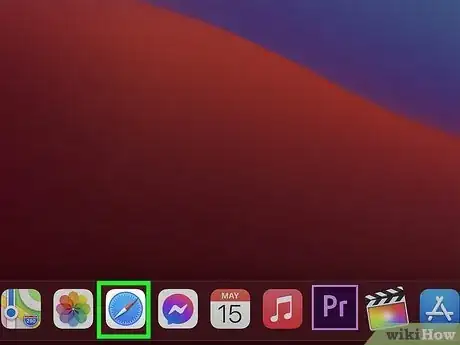
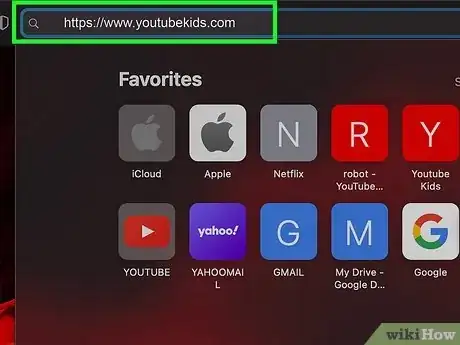
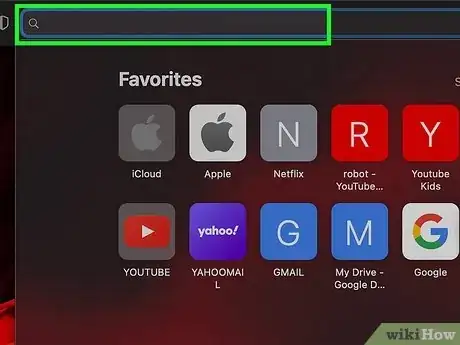
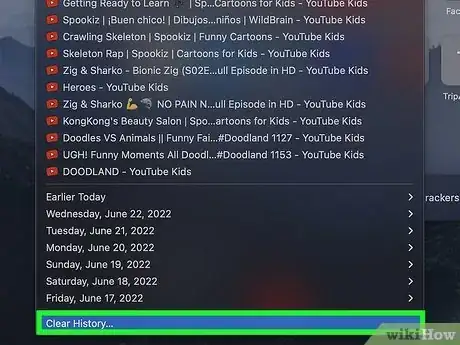
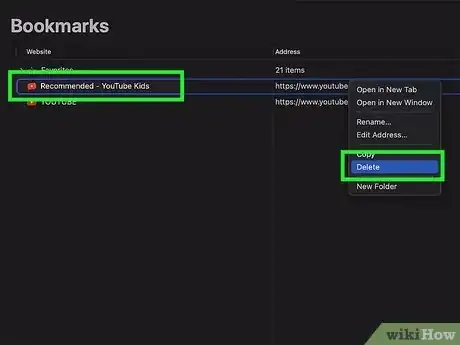
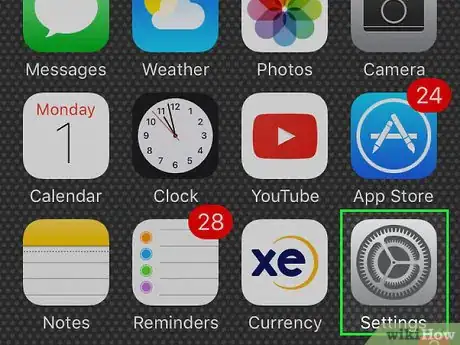
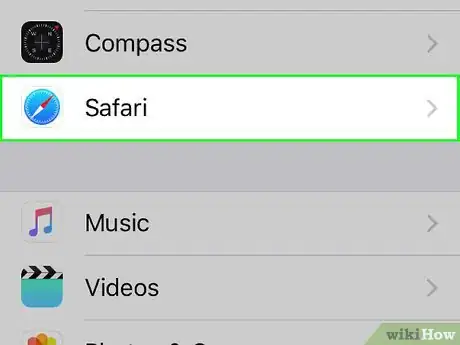
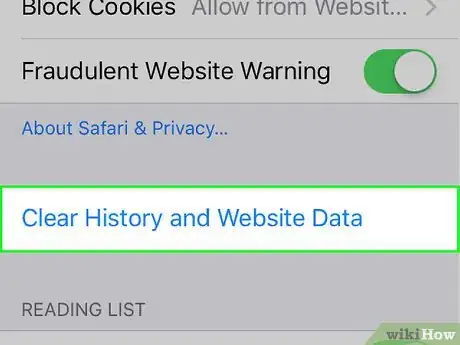



















Il Content Management Team di wikiHow controlla con cura il lavoro dello staff di redattori per assicurarsi che ogni articolo incontri i nostri standard di qualità. Questo articolo è stato visualizzato 8 180 volte